Como Passar Foto do Celular para o Computador? Passo a Passo
Conteúdo [Esconder]
- Tenha em mãos o Cabo USB e o Celular
- No computador: Escolha a opção Importar fotos e vídeos
- No celular: Clique em Permitir
- No computador: Aguarde até que suas imagens sejam encontradas
- Ligue o Bluetooth do celular
- No celular: Conclua a ação
- Ative o Bluetooth do computador
- No celular: Encontre a foto que desejar importar
- No celular: Compartilhe pelo Bluetooth
- No celular: Escolha um dispositivo
- Aguarde até que o processo esteja completo
- Gostou do tutorial?
Primeira forma: Utilizando o Cabo USB
Tenha em mãos o Cabo USB e o Celular
Ligue o seu cabo USB no computador e no celular, e clique em Selecione para escolher o que acontece com este dispositivo.
No computador: Escolha a opção Importar fotos e vídeos
Para continuar é preciso clicar em Importar fotos e vídeos. -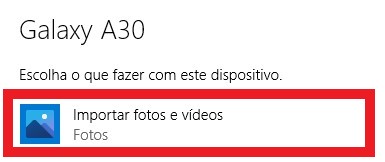
No celular: Clique em Permitir
Para permitir a passagem das imagens clique em Permitir.No computador: Aguarde até que suas imagens sejam encontradas
Após isso, clique em Concluir, para mantê-las arquivadas no computador.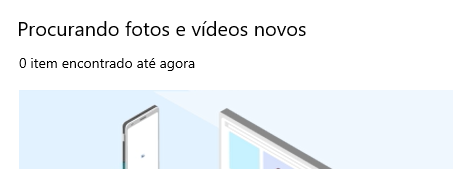
Segunda forma: Utilizando o Bluetooth
Ligue o Bluetooth do celular
Para isso acesse a barra de informações e clique no ícone do Bluetooth.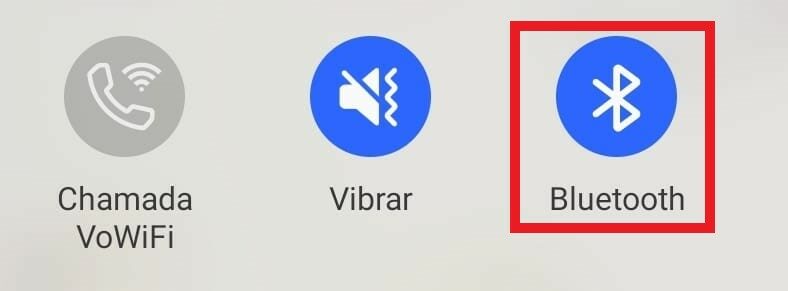
No celular: Conclua a ação
Para isso clique em Concluído.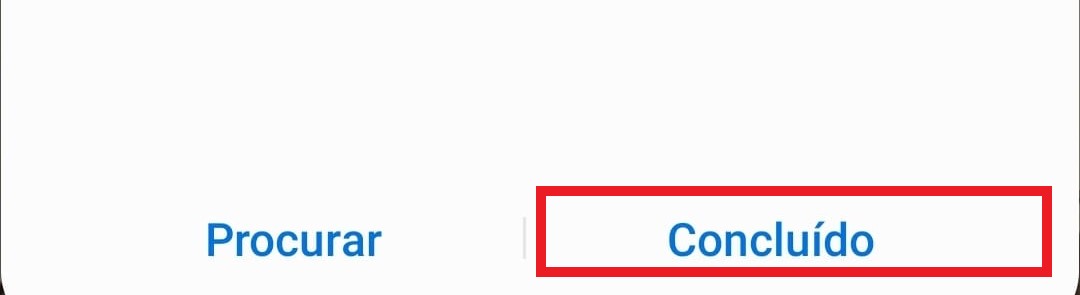
Ative o Bluetooth do computador
Abra as configurações do computador e clique em Dispositivos. Depois acesse Bluetooth e outros dispositivos, e clique em Ativado.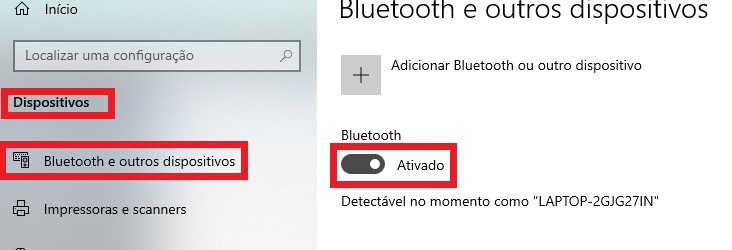
No celular: Encontre a foto que desejar importar
Clique sobre a imagem e depois clique no ícone de Compartilhar.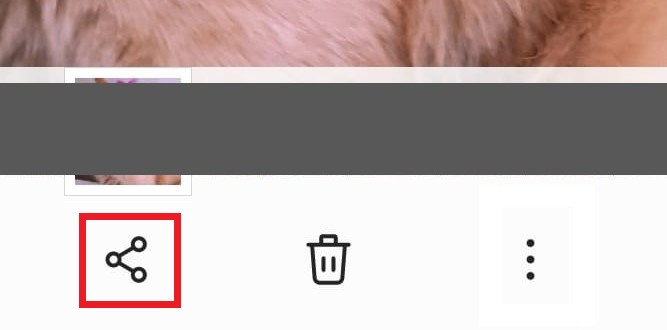
No celular: Compartilhe pelo Bluetooth
Para isso desça a tela até encontrar o ícone do Bluetooth.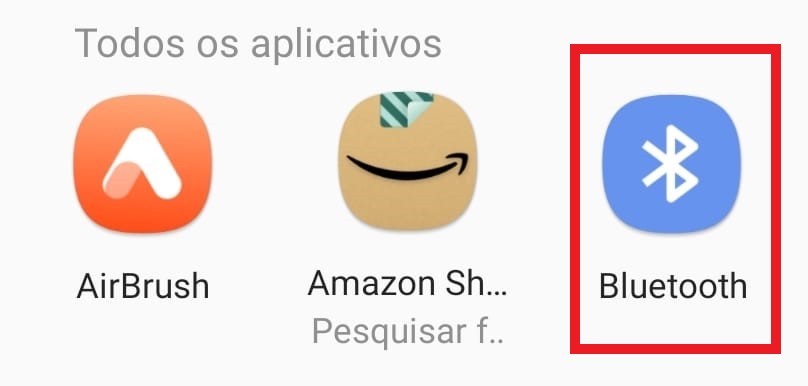
No celular: Escolha um dispositivo
Para isso clique sobre o nome do dispositivo que deseja importar a foto.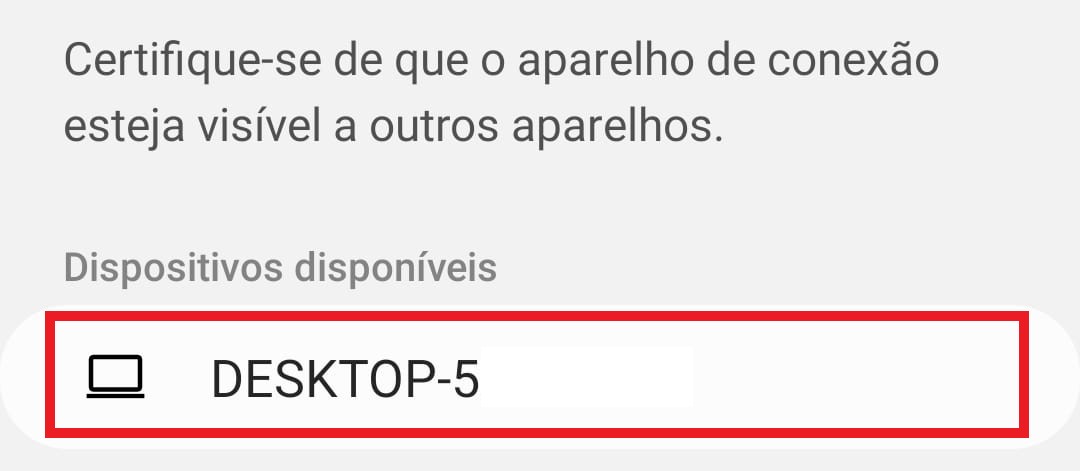
Aguarde até que o processo esteja completo
Para finalizar basta aguardar até que o arquivo seja enviado.
Gostou do tutorial?
Uma dica para que todo o processo seja bem realizado é manter uma conexão forte com a rede de internet, para evitar as falhas durante o envio das imagens.Atualizado em: na categoria: Aplicativos de Download

Autor: Webnata
Uma equipe focada em entender seu público e assim, trazer o conteúdo mais relevante a cada dia.
Você pode gostar...
-
Como baixar o Áudio do Youtube com qualidade

Se você está buscando por formas de baixar aquela música direto do Youtube ou qualquer outro áudio disponível na plataforma, pode ficar tranquilo, pois chegou a
[Continue Lendo...] -
Baixar GIF do Twitter: Escolha um Site, Aplicativo ou o Navegador!

Você pode baixar GIFs do Twitter em sites de downloads de mídia, aplicativos móveis e no PC, diretamente no navegador. Confira como baixar GIFs do Twitter!
[Continue Lendo...] -
Como Tirar Marca D'água do Tiktok: Confira as Formas mais Simples
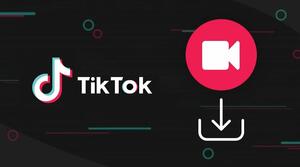
Saiba como tirar a marca d’água do TikTok e reaproveite o vídeo nas redes vizinhas! É fácil tirar a marca d’água do TikTok em aplicativos e sites disponíveis.
[Continue Lendo...] -
10YouTube: Como Baixar Vídeo e Música do YouTube sem Instalar só com o Navegador?

Com o 10Youtube você consegue baixar vídeo e música do Youtube diretamente no navegador, em diferentes formatos para acessar offline.
[Continue Lendo...]
